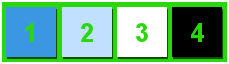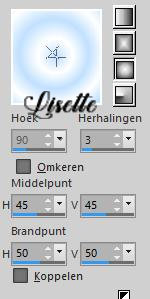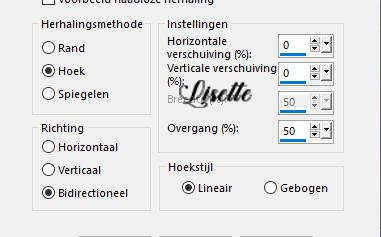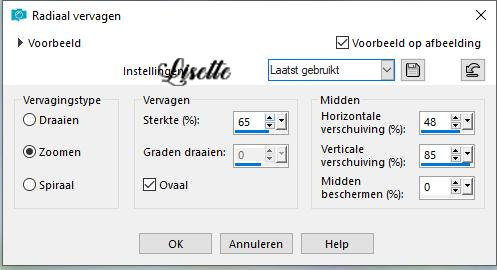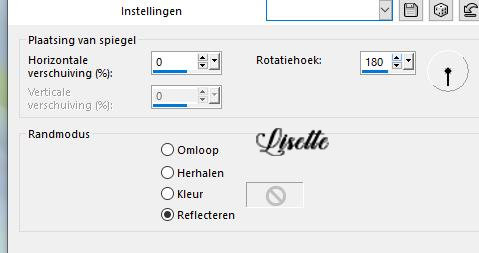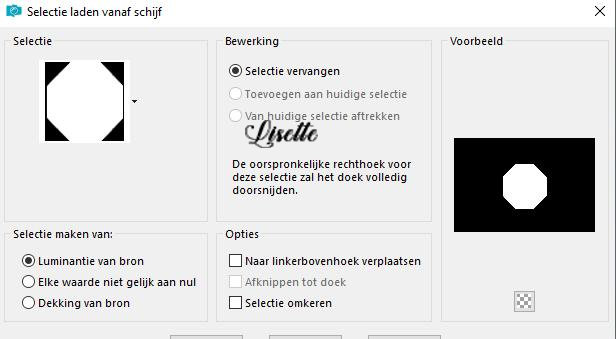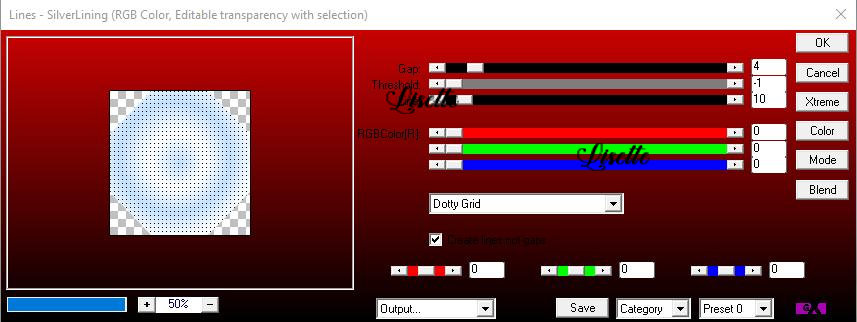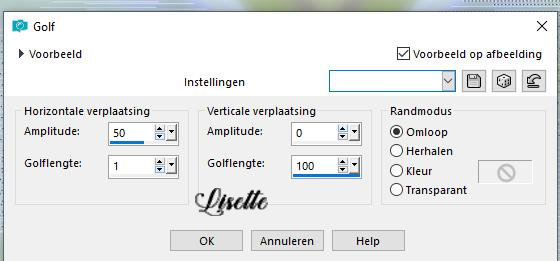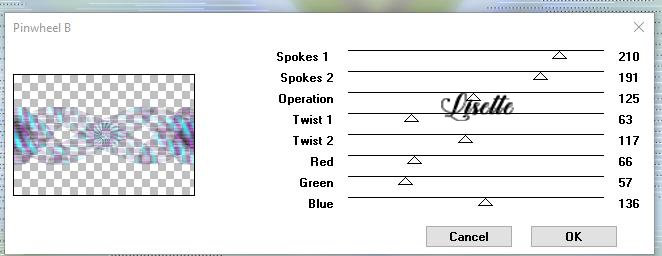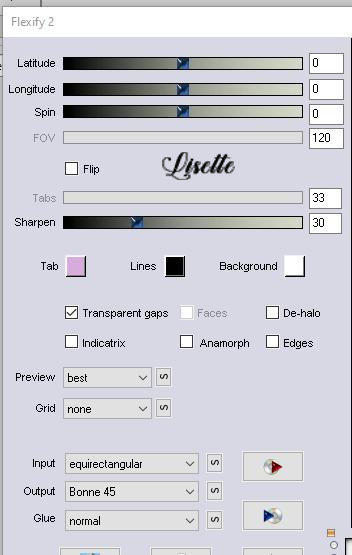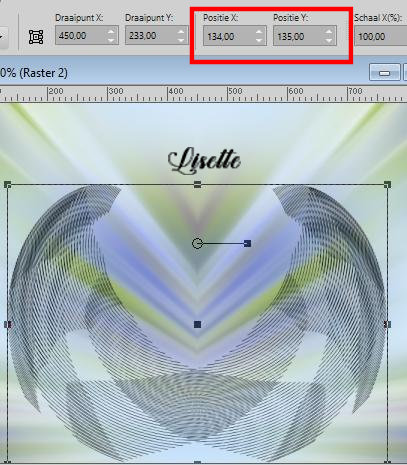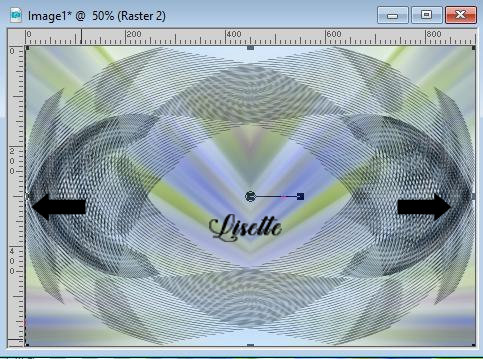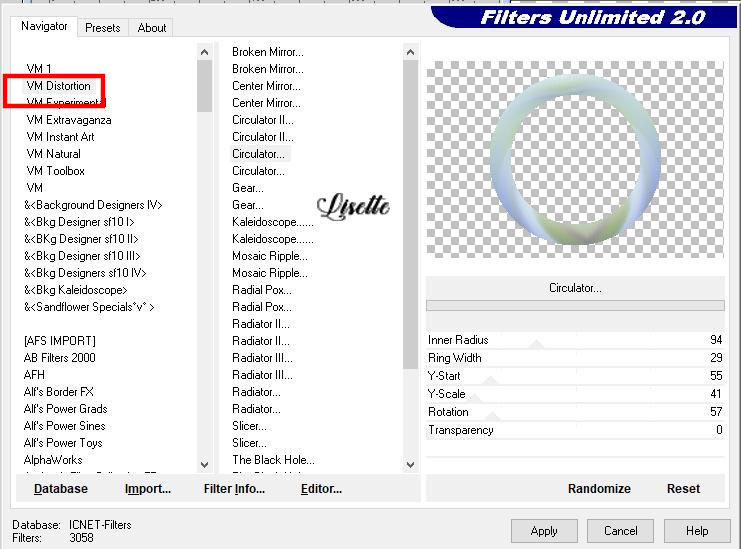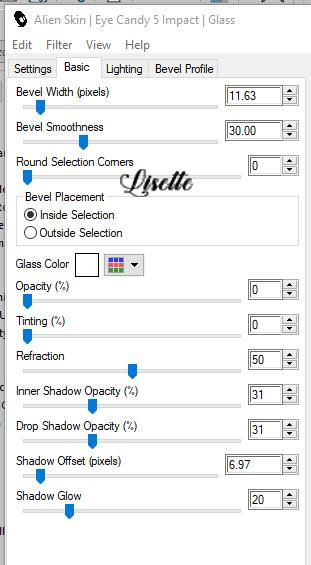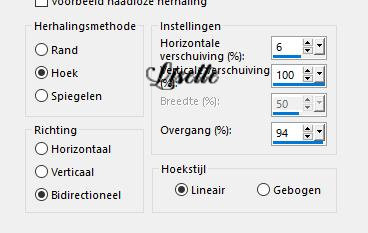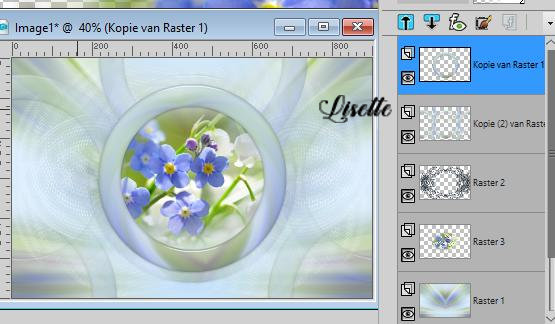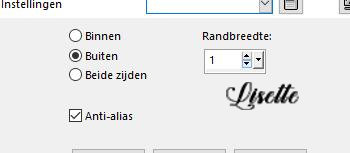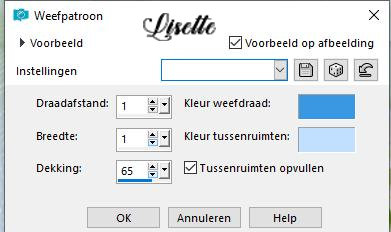Deze
les is een vertaling van een les van
Jolcsi
klik op de banner voor de originele les ***** ***
kleur 1= 3C97E2, kleur 2 = C1DFFF, kleur 3 = wit en kleur 4 = zwart **** plaats de selectie in de map "selecties" ****** zet de voorgrondkleur op kleur 1 en de achtergrondkleur op kleur 2, maak een verloop als volgt in mijn voorbeeld is de voorgrondkleur op wit en de achtergrondkleur op kleur 2
open een nieuwe afbeelding van 900 x 600 vul met het verloop kopieer en plak de tube "jol virag" als een nieuwe laag effecten - afbeeldingseffecten - naadloze herhaling
lagen -omlaag samenvoegen aanpassen - vervagen - radiale vervaging
effecten - reflectie effecten - roterende spiegel
aanpassen - verscherpen - verscherpen lagen - nieuwe laag selectie - laden van schijf, kies de selectie uit de materialen
vul met het verloop effecten - insteekfilters -AP 01 Innovations - Lines - Silverlining
niets selecteren effecten - vervormingseffecten - golf
lagen - dupliceer effecten - insteekfilters - Filter Factory Gallery L - Pinwheel B
verander de mengmodus naar "luminantie (oud)" lagen - omlaag samenvoegen effecten - insteekfilters - Flaming Pear - Flexify 2
selecteer en verplaats
lagen - dupliceer afbeelding - vertikaal spiegelen ( omdraaien ) lagen - omlaag samenvoegen selecteer en rek aan beide kanten uit tot tegen de rand
verander de mengmodus naar "bleken" aanpassen - verscherpen - nog scherper maak raster 1in het lagenpallet actief kopieer en plak opnieuw "jol virag" als een nieuwe laag afbeelding - formaat wijzigen 85 %, geen vinkje bij alle lagen aanpassen - verscherpen - verscherpen maak de laag "raster 1" actief lagen - dupliceer schuif deze kopielaag tot helemaal boven in het lagenpallet effecten - insteekfilters - VM Distortion - Circulator
selecteer met de toverstok de binnenkant van de cirkel
maak de laag met de bloemen actief ( raster 2) druk op "delete" niets selecteren maak de bovenste laag actief (kopie van raster 1" alles selecteren , selectie zwevend - niet zwevend effecten - insteekfilters - EyeCandy 5 Impact - Glass
niets selecteren lagen - dupliceer effecten - afbeeldingseffecten - naadloze herhaling
effecten - afbeeldingseffecten - naadloze herhaling
lagen , schuif deze laag een plaats naar onder in het lagenpallet verminder de laagdichtheid tot 50 % maak de bovenste laag ( kopie van raster 1) actief
afbeelding - formaat wijzigen 90 %, geen vinkje bij alle lagen zichtbare lagen samenvoegen KOPIEER selectie - alles selecteren selectie wijzigen - inkrimpen 20 pixels selectie wijzigen - selectieranden selecteren
vul met wit niets selecteren alles selecteren selectie wijzigen - inkrimpen 18 pixels selectie omkeren effecten - textuureffecten - weefpatroon, de kleuren zijn kleur 1 en kleur 2
selectie omkeren effecten - 3D effecten - slagschaduw 0/0/35/15/zwart niets selecteren afbeelding - randen toevoegen 2 pixels wit alles selecteren afbeelding - randen toevoegen 45 pixels wit selectie omkeren plak in de selectie selectie omkeren effecten - 3D effecten - slagschaduw 0/0/70/35/zwart niets selecteren kopieer en plak de tube van de vrouw als een nieuwe laag afbeelding - formaat wijzigen 115 %, geen vinkje bij alle lagen afbeelding - spiegelen ( horizontaal spiegelen) plaats zoals op het voorbeeld kopieer en plak de tube "text" als een nieuwe laag plaats zoals op het voorbeeld afbeelding randen toevoegen 2 pixels wit afbeelding - formaat wijzigen 950 pixels breed opslaan als Jpeg ************
İMoonlightAngel
Vertaald door Lisette M. 17/06/2022 |